Итак, вы только что купили новый iPad. Как вы получаете все данные с вашего старого iPad? Не волнуйтесь, мы покажем вам, как это сделать!
Содержание показать
Если вы читаете этот пост, то у вас, вероятно, сейчас есть iPad. Более чем вероятно, что у вы купили и новый. Со временем на старом iPad, вероятно, накопилось много важных данных, таких как документы и файлы для работы или учебы, или, возможно, много визуальных воспоминаний, которые вы хотите сохранить на долгие годы. Возможно, вы даже использовали его для игр, и эти сохранения очень важны — никто не любит начинать все сначала, когда вы уже потратили на это много времени! Все это данные, без которых вы не хотите оставаться.
Но что происходит, когда вы решаете перейти на новый iPad? Как вы должны перенести все свои данные в целости и сохранности на свою блестящую новую игрушку? К счастью, Apple делает процесс передачи данных на новый iPad довольно простым и понятным. Это очень похоже на то, как вы бы передавали данные и на iPhone.
Перенос информации с одного iPhone или iPad на другой напрямую (iOS/iPadOS)
О том как перенести данные с iPhone на iPhone, читайте в статье — Как перенести данные с iPhone на iPhone.
Как автоматически перенести данные со старого iPad на новый
В iOS 11 и более поздних версиях, включая предстоящую iOS 16, вы можете использовать любое старое устройство для настройки нового iPad, перенося настройки старого устройства на новое устройство, находясь в непосредственной близости.
- Выберите язык на своем новом iPad, когда ваши новые и старые устройства находятся в непосредственной близости.
- Нажмите «Продолжить» на iPad во всплывающем окне с предложением настроить новый iPad с помощью Apple ID.
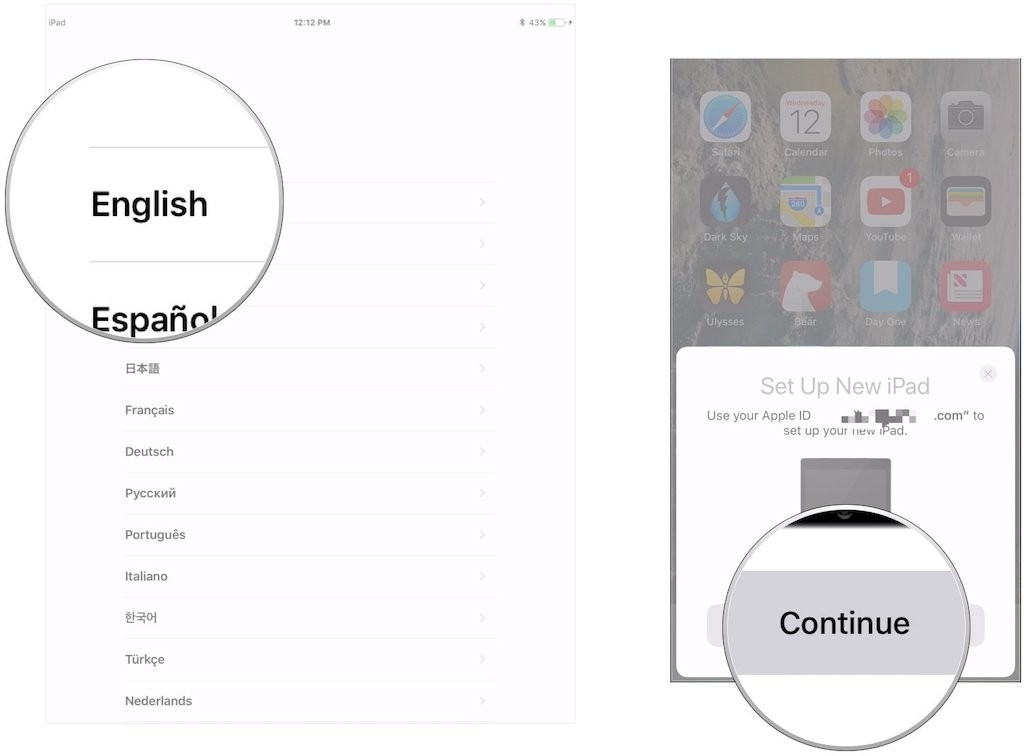
- Используйте старый iPad для сканирования изображения, которое появляется на новом iPad.
- Введите пароль старого iPad на новом iPad.
- Настройте Touch ID или Face ID на новом iPad.
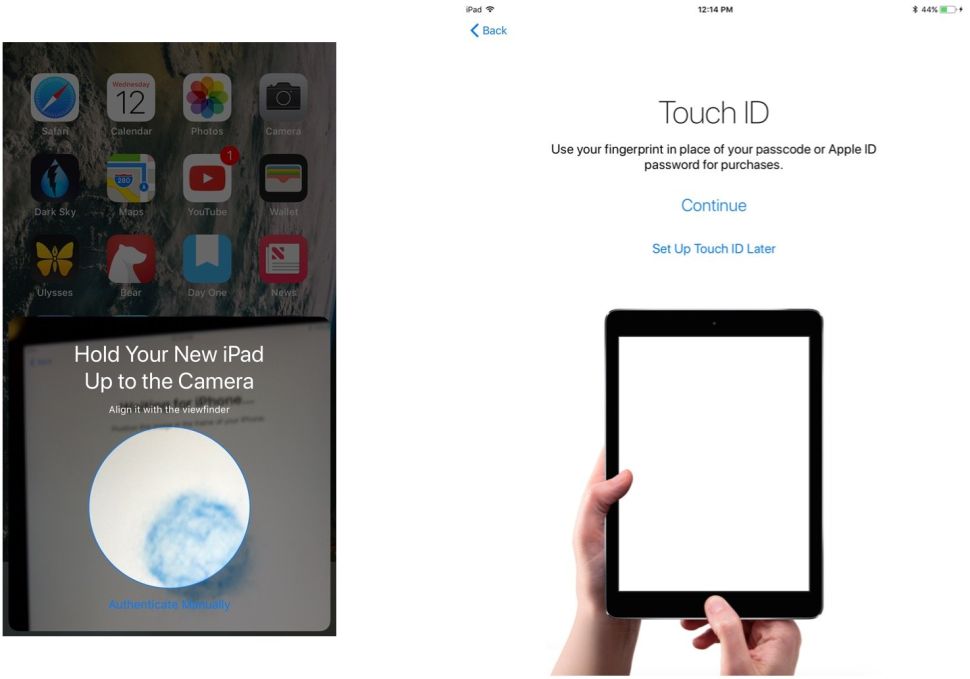
- Выберите, следует ли восстанавливать новый iPad из последней совместимой резервной копии, если такая возможность представляется.
- Выберите восстановление нового устройства из резервной копии iCloud или iTunes, настройку нового iPad или перенос данных с устройства Android.
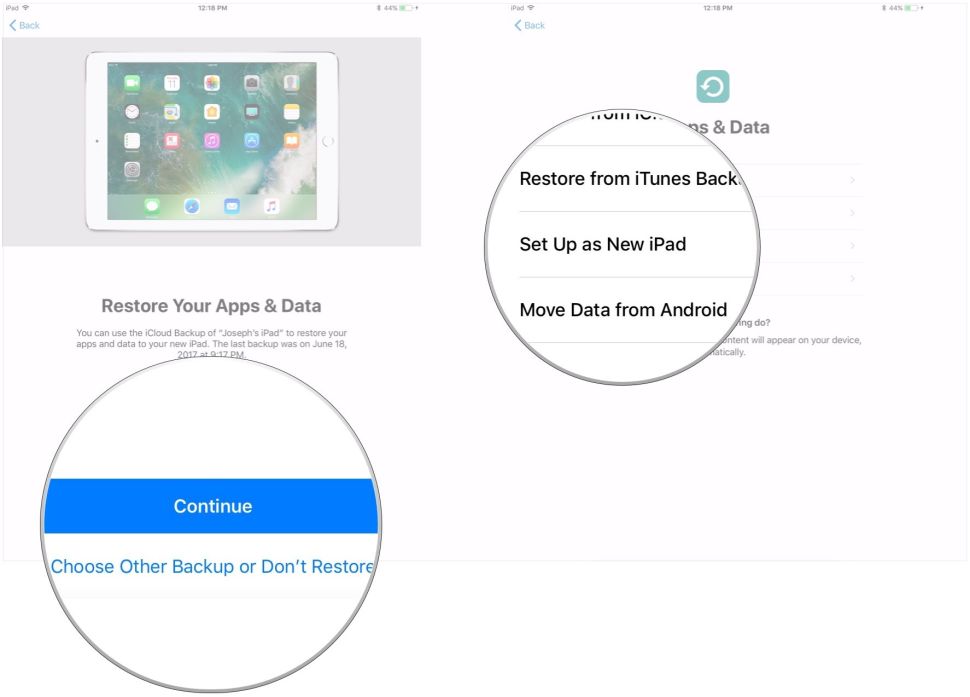
- Согласитесь с условиями.
- Нажмите «Продолжить» в разделе «Экспресс-настройки», чтобы использовать настройки Siri, «Найти iPhone», «Местоположение» и аналитику использования, которые были перенесены со старого iPad.
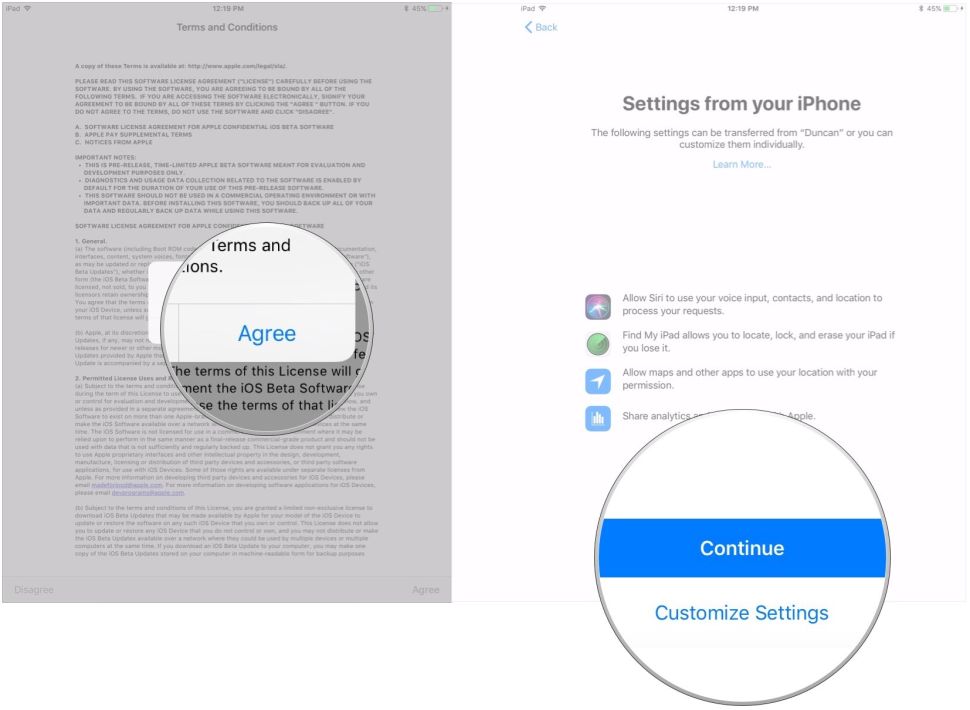
- Завершите процесс настройки нового iPad, как обычно.
Как перенести данные на новый iPad с помощью Mac
Тебе понадобиться Lightning кабель или 30-контактный (если это iPad 3 или модель старше).
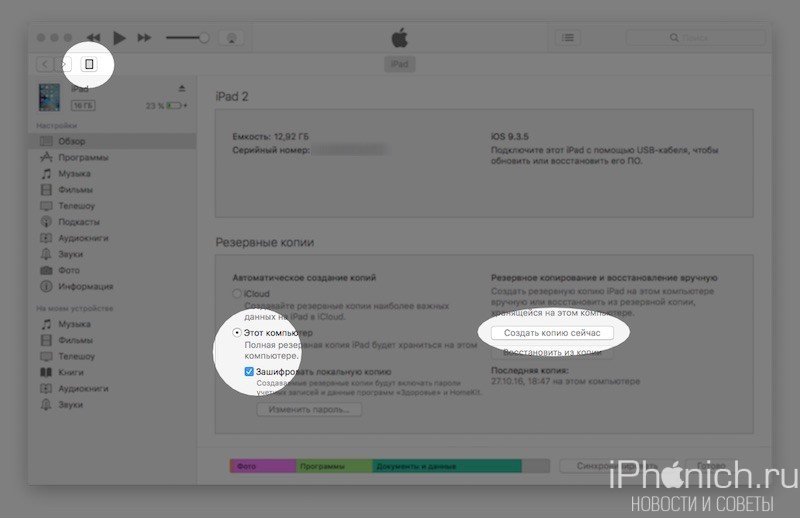
- Убедись, что у тебя самая последняя версия iTunes.
- Подключи свой старый iPad к компьютеру Mac или Windows.
- Запусти iTunes.
- Нажми на значок iPad в сроке меню.
- Выбери зашифровать локальную копию и добавь пароль.
- Если появится вопрос, о создании резервной копии приложений, нажми пропустить. (Они установятся в любом случае)
- Дождитесь завершения резервного копирования.
- Отсоедини старый iPad от компьютера, выключи его и вытащи из него SIM-карту.
Дождитесь завершения резервного копирования, прежде чем продолжить.
- Подключи свой новый iPad к компьютеру Mac или Windows.
- Начните его настраивать, выбери язык, подключись к Wi-FI сети.
- На странице Настройка iPad выбери пункт Восстановить из копии iTunes.
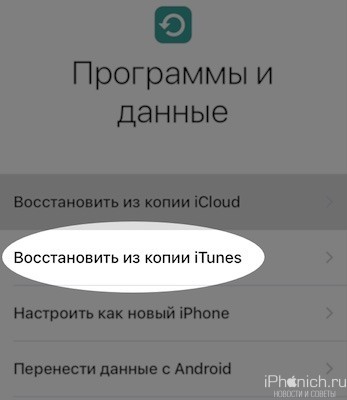
- В iTunes на твоем Mac или Windows, выбери восстановить из резервной копии.
- Выбери последнюю резервную копию из списка и введи пароль.
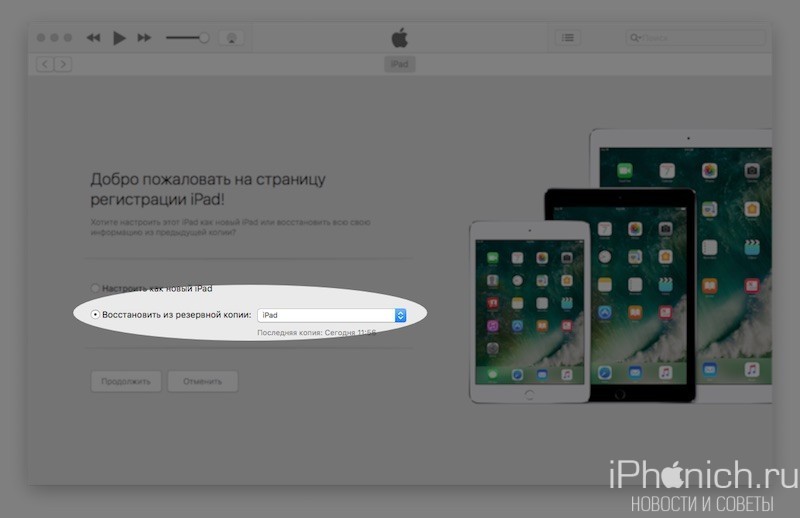
В зависимости от размера у резервной копии, приложений и музыки, придётся подождать некоторое время. Не отключайте iPad, пока не закончится восстановление из резервной копии. По завершении можно пользоваться.
Как перенести данные на новый iPad с помощью iCloud
Если ты пользуешься облачным хранилищем iCloud, можно взять оттуда резервную копию iPad, и перенести все данные по беспроводной сети. Для начала лучше запустит создание резервной копии вручную, прежде чем установить её на новый iPad. Это будет гарантом, что вся последняя информация была заархивирована и перенесена.
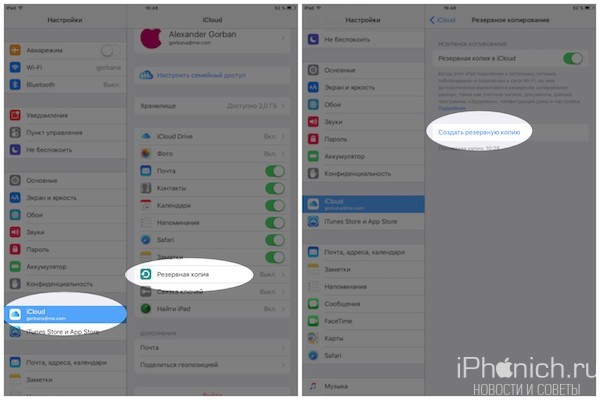
- Возьми свой старый iPad.
- Убедитесь, что твой iPhone или iPad подключен к Wi-Fi. (Если он разряжен, подключи его к зарядке.)
- Зайди на старом iPad в Настройки.
- Выбери пункт iCloud.
- Найди и зайди в пункт Резервное копирование.
- Нажми на Создать резервную копию.
Обязательно дождись завершения резервного копирования, прежде чем продолжить.
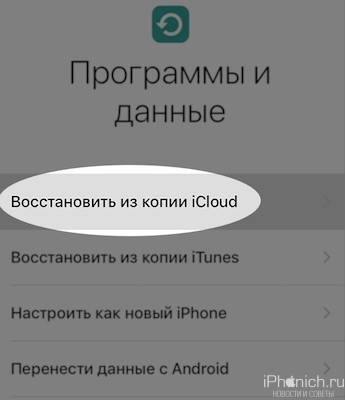
- Установи свою SIM-карту в новый iPhone и включи его.
- Начните его настраивать, выбери язык, подключись к Wi-FI сети.
- На странице Настройка iPhone выбери пункт Восстановить из копии iCloud.
- Войди в свой аккаунт iCloud. (Введи Apple ID и пароль.) и нажми Далее.
- Выбери последнюю резервную копию из списка и введи пароль iCloud (если потребуется).
В зависимости от того, сколько данных будет загружаться, в том числе музыка и приложения, это займет какое-то время. Будь в зоне действия Wi-Fi как можно больше, чтобы ускорить процесс.
Твой iPhone в процессе может сильно нагреться, так же во время восстановления сильно садиться аккумулятор. Не стоит волноваться, после восстановление он вернется на свое место.
Наслаждайтесь своим совершенно новым iPad
Как видите, Apple предоставляет несколько различных методов переноса данных со старого iPad на новый. Независимо от того, какой метод вы в конечном итоге выберете, он быстро выполнит свою работу.
Я предпочитаю просто использовать iCloud, потому что это мой основной метод резервного копирования, но я признаю, что он занимает больше времени. Если вам нужен самый быстрый способ, то лучше всего использовать проводное соединение с компьютером. Но независимо от того, какой метод вы выберете, это лучшие способы переноса данных со старого iPad на новый, будь то iPad mini 6, iPad Pro или даже iPad Air 5.
Источник: iphonich.ru
Учебник по эффективной передаче данных с одного iPad на другой

Обновлено Лиза Оу / 28 декабря 2020 г. 19:30
«Как перенести все с одного iPad на другой?
Apple продолжает анонсировать обновленный iPad с более тонким профилем, меньшим весом и более высокой производительностью. Имеет смысл, что пользователи iPad чаще обновляются до последней модели.
В этой статье мы познакомим вас с конструктивными решениями переносить данные с одного iPad на другой.
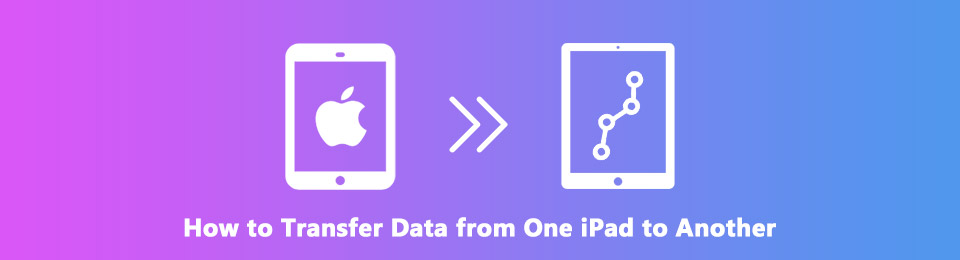
- Часть 1. Перенос отдельных данных с одного iPad на другой
- Часть 2. Перенос всех данных с одного iPad на другой
1. Перенос отдельных данных с одного iPad на другой
Метод 1: передача данных iPad с помощью USB-кабеля

USB-кабель — это удобный способ передачи данных между цифровыми устройствами. Для iPad вы можете использовать кабель для переноса фотографий напрямую. Во-первых, вам необходимо приобрести кабель с разъемами док-станции 2 для iDevices. Подключите один к исходному iPad, а другой к целевому iPad. затем переносить фотографии с одного iPad на ПК или другой напрямую.
Метод 2: синхронизация данных iPad через AirDrop
AirDrop — это технология обмена файлами для устройств iOS, включая iPad. Это в состоянии передавать видео, фотографии, контакты, веб-страницы и местоположение с одного iPad на другой.
Ниже описано, как передавать данные с одного iPad на другой.
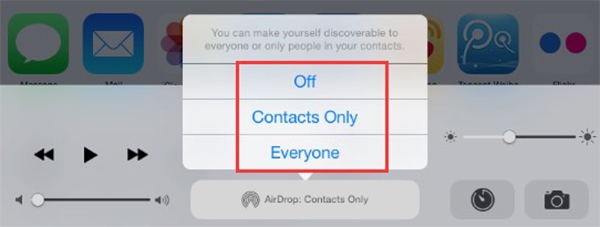
Шаг 1 На исходном iPad откройте Центр управления, Включить Блютуз и Wi-Fi, а затем нажмите AirDrop и Все, Установите AirDrop на целевой iPad.
Шаг 2 К вашей Фото приложения на исходном iPad, выберите фотографии, которые вы хотите перенести с iPad на iPad, и нажмите Поделиться значку.
Шаг 3 Нажмите AirDrop на панели инструментов и выберите целевой iPad.
Шаг 4 Включите целевой iPad и примите его, когда получите уведомление. Тогда фотографии пойдут на Фото приложение сразу.
Метод 3: передача данных между iPad с помощью синхронизации iCloud в настройках
iCloud также позволяет передавать определенные данные со старого iPad на новый iPad по беспроводной сети. Ниже приведены инструкции по переносу с одного iPad на другой.
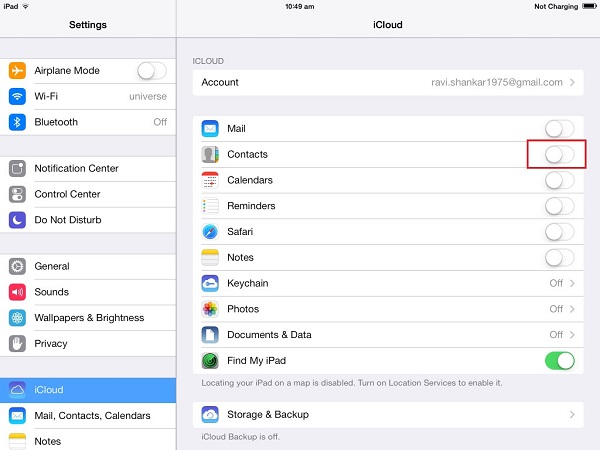
Шаг 1 Откройте приложение Настройки приложение на вашем старом iPad, нажмите на свое имя и перейдите на ICloud.
Шаг 2 Включите типы данных, которые вы хотите перенести на новый iPad, такие как Фото, Почта, Контакты, Календари, Заметки, и больше. Нажмите Восстановление и включить ICloud Резервное копирование, Как только старый iPad подключится к вашей сети Wi-Fi, данные будут отправлены в вашу учетную запись iCloud.
Шаг 3 Перейдите на новый iPad, настройте его и перейдите к Настройки > [ваше имя] > ICloud и нажмите войдите, Войдите в учетную запись icloud, связанную со старым iPad. Затем подключите новый iPad к сети, и данные будут перенесены со старого iPad на новый iPad.
Метод 4: синхронизировать данные между iPad через iCloud.com
Вы можете получить доступ к iCloud через устройства iOS и ПК через iCloud.com для переноса почты, контактов, календаря, фотографий, заметок и многого другого с iPad на iPad. Продолжайте, если хотите узнать, как передавать информацию с одного iPad на другой.

Шаг 1 Синхронизируйте нужные типы данных с вашей учетной записью iCloud, а затем зайдите на icloud.com в своем веб-браузере. Войдите в свой Apple ID и пароль.
Шаг 2 На домашней странице iCloud перейдите к нужному типу данных, например Фото, Затем сохраните фотографии на жестком диске.
Шаг 3 Затем выйдите из текущей учетной записи, затем войдите в учетную запись iCloud, связанную с новым iPad, а затем загрузите данные с жесткого диска. Тогда они сольются с существующими данными.
Метод 5: перенос данных с iPad на iPad с помощью iCloud Drive
iCloud Drive — это важное соединение между вашими iOS-устройствами. Вы можете хранить документы, файлы и папки и обновлять их на всех своих устройствах.
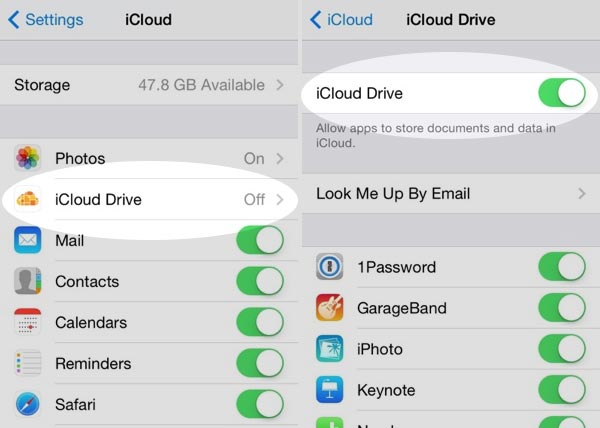
Шаг 1 Откройте приложение «Настройки» на одном iPad, нажмите на свое имя, ICloud > ICloud Drive и включи его. Затем включите ICloud Drive на другом iPad.
Функции: Войдите в одну и ту же учетную запись iCloud на обоих iPad для передачи данных с одного iPad на другой.
Шаг 2 На исходном iPad выберите файлы, которые вы хотите синхронизировать с другим iPad, например фотографии, нажмите Поделиться и добавьте их в ICloud Drive.
Шаг 3 Перейдите на новый iPad и откройте iCloud Drive. Теперь вы получите файлы на своем новом iPad.
Метод 6: синхронизация данных с iPad на iPad через iTunes
iTunes — это еще один способ передавать музыку, фотографии и другие данные со старого iPad на новый. Мы используем музыку в качестве примера.
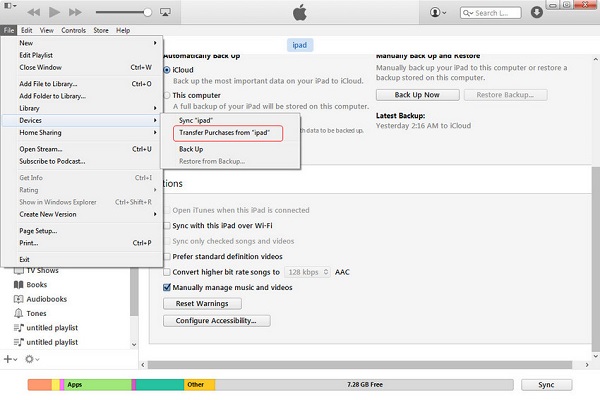
Шаг 1 Подключите старый iPad к компьютеру через USB-кабель и запустите последнюю версию iTunes.
Шаг 2 Перейдите на Файл > Устройства > Передача покупок с iPad перенести музыку с iPad в библиотеку iTunes.
Шаг 3 Отключите старый iPad после передачи музыки, а затем подключите новый iPad к iTunes.
Шаг 4 Нажмите Устройство значок в левом верхнем углу, перейдите к Музыка вкладка, проверка Синхронизация музыки и выберите песни из библиотеки iTunes, чтобы начать передачу.
Метод 7: передача данных между iPad через Google Drive
Помимо iCloud, вы можете передавать данные с iPad на iPad с помощью сторонних облачных сервисов, таких как Google Drive.
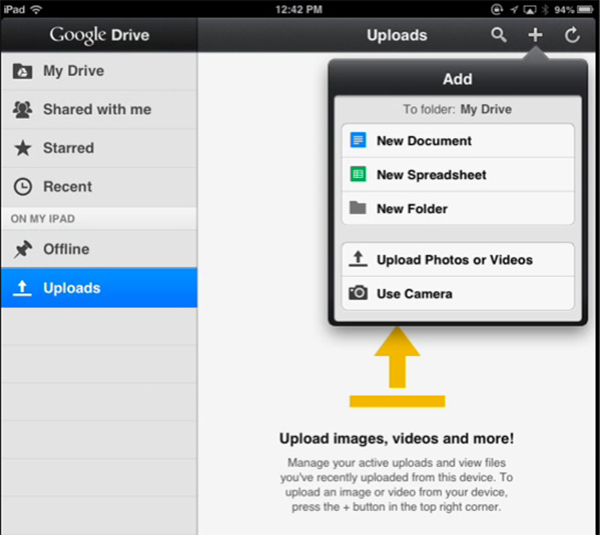
Шаг 1 Откройте приложение Google Drive приложение на старом iPad, нажмите Дополнительная и выберите Загрузить фото или видео, Затем выберите фотографии, которые вы хотите просмотреть на новом iPad.
Шаг 2 Когда он закончится, переключитесь на новый iPad, откройте Google Drive приложение и войдите в тот же аккаунт. Теперь вы можете получить доступ к фотографиям, как вы хотите.
Метод 8: самый простой способ переноса данных с iPad на iPad
FoneTrans для iOS это профессиональный инструмент для синхронизации данных с iPad на iPad напрямую.
- Перенос данных с одного iPad на другой в один клик.
- Поддержка фотографий, музыки, контактов и других типов данных.
- Не повредить существующие данные на ваших iPad.
- Поддержка iPad Pro / Air / Mini / 5 / 4 или более ранних версий.
Как перенести данные с iPad на iPad
Шаг 1 Получите самый простой перевод с iPad
![]()
С FoneTrans для iOS вы сможете свободно передавать свои данные с iPhone на компьютер. Вы можете не только передавать текстовые сообщения iPhone на компьютер, но также легко переносить фотографии, видео и контакты на ПК.
- Передача фотографий, видео, контактов, WhatsApp и других данных с легкостью.
- Предварительный просмотр данных перед передачей.
- Доступны iPhone, iPad и iPod touch.
Подключите оба iPad к ПК с помощью грозовых кабелей. Программа сразу обнаружит ваши устройства.

Шаг 2 Перенос данных с iPad на iPad
Выберите источник iPad в верхней части окна. Для передачи контактов, например, перейдите на Контакты вкладку и выберите нужные контакты. Разверните Устройство значок и выберите целевой iPad.
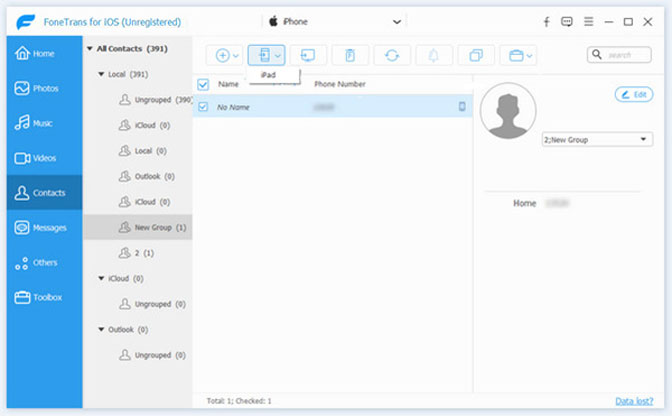
2. Перенос всех данных с одного iPad на другой
Метод 1: перенос данных с одного iPad на другой с помощью функции автоматической настройки
Наблюдения и советы этой статьи мы подготовили на основании опыта команды Автоматическая настройка Функция позволяет легко перенести старый iPad на новый iPad.
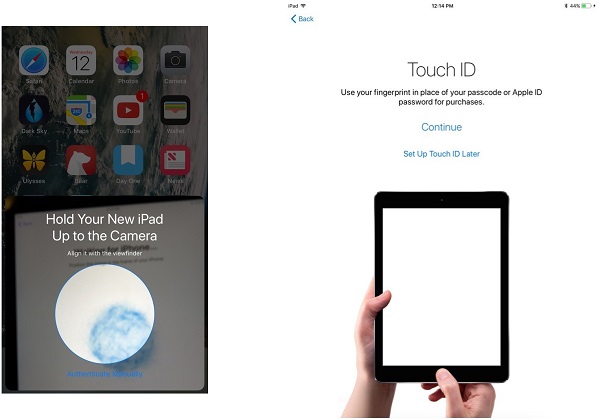
Шаг 1 Включите новый iPad, выберите язык в непосредственной близости.
Шаг 2 Нажмите Продолжить при появлении запроса, а затем используйте текущий iPad для сканирования изображения, появившегося на новом устройстве.
Шаг 3 Введите пароль старого iPad на новый iPad и настройте Touch ID, Затем следуйте инструкциям на экране, чтобы закончить.
Метод 2: восстановление из резервной копии iCloud для синхронизации данных между iPad
Убедитесь, что на старом iPad есть резервная копия iCloud, если вы хотите перенести данные с iPad на iPad.
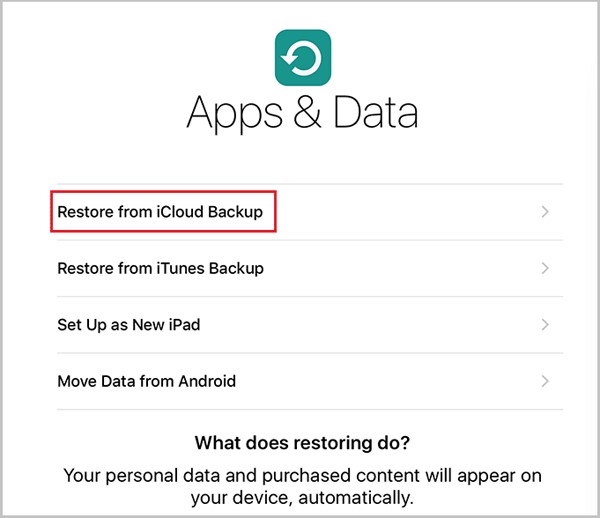
Шаг 1 Установите новый iPad, пока не дойдете до Приложения и данные экран.
Шаг 2 Выберите Восстановление из резервной копии iCloud, войдите в свою учетную запись и выберите последнюю резервную копию.
Шаг 3 Когда это будет сделано, данные будут перенесены со старого iPad на новый iPad.
Метод 3: используйте iTunes Backup для синхронизации данных между iPad
Кроме того, сделайте резервную копию вашего старого iPad в iTunes, прежде чем переносить данные с одного iPad на другой.
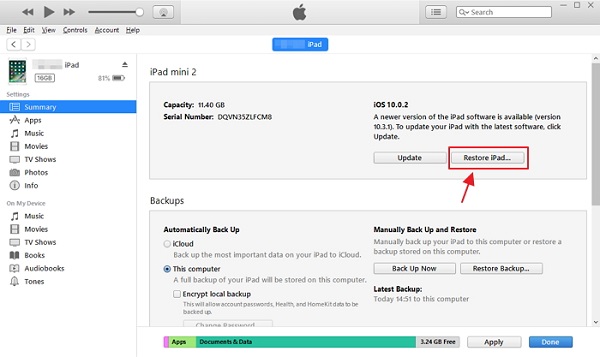
Шаг 1 После установки нового iPad подключите его к ПК с помощью USB-кабеля.
Шаг 2 Нажмите Устройство значок, перейдите к Итоги вкладку и нажмите Восстановление IPad кнопку.
Шаг 3 При появлении запроса выберите последнюю резервную копию iTunes и начните восстановление.
Согласно нашему исследованию, одна из самых больших проблем для пользователей iPad — это перенос данных с одного iPad на другой. Если вы просто обновляете свой iPad или собираетесь перенести данные, например фотографии, на iPad вашего друга, вы должны найти подходящий передача фотографий с iPad Метод из статьи выше.
Статьи по теме
- Как сделать резервную копию iPhone в iCloud
- Как извлечь фотографии из резервной копии iPhone
- Как восстановить удаленные фотографии с Android
Источник: ru.fonelab.com
Как перенести данные и приложения на новый iPad

Когда вы покупаете свой первый iPad, Apple делает его особенно быстрым и простым. Однако как только вы купите вторую, вам нужно будет предпринять следующие шаги, чтобы новая работала так, как вам нравится.
Возможно, наиболее вероятным является то, что вы покупаете новый 10,2-дюймовый iPad взамен старого. Новая модель будет быстрее, у нее обязательно будет экран побольше, и теперь, когда вы знаете, как ее использовать, вы можете выбрать модель с подходящей для вас емкостью.
Если вы хотите сохранить свой старый и использовать оба, вам, по крайней мере, нужно подумать о том, как это произойдет и чего вы хотите. Вы можете настроить их одинаково, используя одни и те же приложения, расположенные в одних и тех же местах на рабочем столе, и все с одинаковыми настройками и документами.
Кроме того, вы можете выделить один iPad для определенных задач, а другой — для чего-то еще. Например, у вас есть iPad Pro, который вы используете для работы, и теперь вы добавляете iPad mini, который вам в основном приходится читать для удовольствия.
Различные способы настройки iPad
Помимо настройки вашего первого iPad, есть три разных варианта, о которых стоит подумать. Полная замена старого iPad, установка двойника или настройка нового iPad как отдельного устройства.
Однако это не отдельное устройство. Для всех трех из этих опций вам необходимо связать их, и вы должны сделать это, установив одинаковый Apple ID для каждого.
Это потому, что независимо от того, что вы делаете на любом из имеющихся iPad, вы не можете использовать iPad без Apple ID. В любом случае вы бы не захотели, потому что, когда у вас есть Apple ID, у вас есть iCloud, и вы можете безопасно хранить свои данные в резервных копиях.
Ничто не мешает вам создавать новый Apple ID для каждого вашего iPad, iPhone и Mac, но в этом заключается безумие. Вы не сможете повторно объединить идентификаторы Apple ID позже, и вы навсегда потеряете информацию о том, в какой учетной записи есть адрес электронной почты.
Поэтому независимо от того, как вы планируете использовать этот новый iPad, вам необходимо добавить его к своему текущему Apple ID. Кроме того, вам действительно нужно сделать резервную копию вашего старого.

Сделайте резервную копию вашего старого iPad на Mac
Сначала сделайте резервную копию своего старого iPad
Если вы достаточно долго пользуетесь устройствами Apple, вы знаете, что раньше возникала проблема с тем, выполняли ли вы резервное копирование своего устройства iOS в iCloud или на Mac. Уже не так много. Вы можете выбрать то, что вам удобно.
Настоящая разница в том, что если вы делаете резервную копию iPad на Mac, то все, что на нем, будет скопировано, включая ваши приложения и любые носители, такие как книги или видео. При резервном копировании в iCloud сохраняются ваши настройки, а не содержимое.
Это не должно иметь большого значения, так как если вы сделаете резервную копию в iCloud, а затем восстановите ее, ваш iPad повторно загрузит все приложения и весь контент, который у вас был.
Однако это неизбежно будет медленнее, чем восстановление всего с Mac. Так что Mac — лучший вариант, но iCloud работает достаточно хорошо.
Каким бы способом вы это ни делали, сделайте резервную копию, даже если вы собираетесь использовать новый iPad как отдельное устройство. С одной стороны, все равно делать регулярные резервные копии — это хорошо. Но с другой стороны, проще всего установить все свои старые приложения на новый iPad, а затем удалить то, что вам не нужно.
Как сделать резервную копию вашего старого iPad на Mac
Подключите iPad к Mac. Откройте окно Finder и щелкните имя iPad. Выберите либо «Резервное копирование наиболее важных данных с iPad в iCloud», либо выберите «Резервное копирование всех данных с iPad на этот Mac». Нажмите «Создать резервную копию».
Как сделать резервную копию вашего старого iPad без Mac
Откройте «Настройки» на iPad. Нажмите на свое имя вверху. Нажмите «iCloud» Выберите «Резервное копирование iCloud» Нажмите «Создать резервную копию».
В любом случае теперь у вас есть резервная копия вашего iPad, которая значительно ускорит настройку вашего нового. Затем вам нужно подготовить новый iPad.
Как настроить новый iPad
Начните процесс с того, что Apple называет Quick Start, впервые представленное в iPhone 8 и iOS 11. Поместите новый iPad рядом со старым и включите оба.
Через мгновение новый iPad должен распознать, что у вас есть уже существующий, и предложит использовать Apple ID, связанный с этим старым устройством. Нажмите «Продолжить», чтобы принять это, а затем удерживайте новый iPad над старым.

Сделайте резервную копию вашего старого iPad в iCloud
На старом устройстве появится анимация. Держите новый iPad над ним, чтобы камера показала вам анимацию на экране. Когда он появится, нажмите «Готово» на новом iPad.
Вам придется вручную ввести свой Apple ID и пароль на новом iPad, чтобы убедиться, что это делаете вы. А затем вам нужно будет пройти этапы настройки по добавлению Face ID или Touch ID на новое устройство.
Восстановите все свои приложения
Это фактически сделало новый iPad вашим, поскольку на нем есть ваш Apple ID. Пойдите до конца и попросите App Store переустановить все ваши приложения — что вы делаете в процессе восстановления.
Ваш новый iPad предложит вам возможность переустановки приложений и восстановления данных и настроек из только что созданной резервной копии, и это всегда самый быстрый путь. Нажмите, чтобы выбрать это, и вам будет показан список последних резервных копий с их датами.
Выберите самый последний, отметив самую последнюю дату. Затем просто подождите, пока ваш iPad выполнит восстановление. Это может занять некоторое время, в зависимости от размера переустанавливаемых приложений.
Завершите настройку нового iPad
Как только все ваши приложения будут установлены на новом iPad, вы можете удалить все, что вам не нужно. Точно так же теперь вы можете перейти в App Store и добавить все, что у вас нет на вашем старом iPad.
На практике вы обнаружите, что лучше делать это со временем. Не удаляйте никакие приложения, пока не воспользуетесь iPad какое-то время и не узнаете, что вы действительно делаете или не хотите на нем.
Закончите со старым iPad
Если вы оставите старый iPad, все готово. Две машины будут отлично работать вместе, и вы будете забывать, какая из них требует зарядки.
Однако, если вы собираетесь избавиться от этого iPad — продавая его незнакомцу или отдавая члену семьи, — вы должны сделать определенные вещи. По сути, вы удаляете свой Apple ID и возвращаете старый iPad в исходное состояние.
Как удалить данные и идентификатор пользователя iCloud со старого iPad
Сделайте резервную копию своего старого iPad еще раз, чтобы быть уверенным. Откройте «Настройки» и нажмите на свое имя. Прокрутите вниз и выберите «Выйти». Вернитесь в «Настройки» и выберите «iTunes https://applepro.news/kak-perenesti-dannye-i-prilozheniya-na-novyj-ipad/» target=»_blank»]applepro.news[/mask_link]